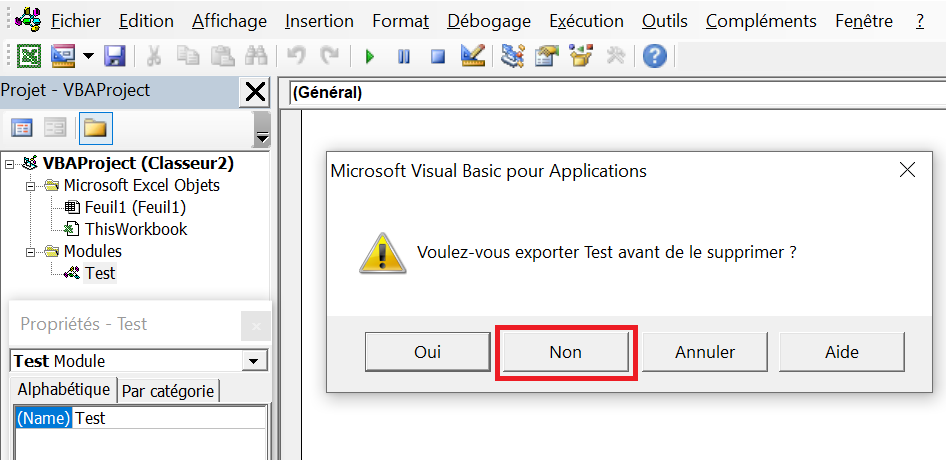Un module est un conteneur pour votre code. Un seul module peut contenir une ou plusieurs macros, selon le classeur et votre préférence pour la façon dont vous gérez votre code. Pour les projets plus petits avec peut-être deux ou trois macros, un seul module suffit. Si vous développez des projets plus importants avec des dizaines de macros, c’est une bonne idée de les organiser parmi plusieurs modules par thème ou but.
Il existe plusieurs types de modules :
■ Modules standards : Ce sont les types contenant les macros que vous créez à partir de rien, que ce soit par vous-même ou par l’outil Enregistrer une macro.
■ Modules UserForm: ils appartiennent au formulaire personnalisé appelé UserForm.
■ Modules de classe: ils contiennent le type de code VBA qui vous permet de créer vos propres objets par programmation.
■ Modules de feuille de calcul : Les procédures au niveau de la feuille de calcul sont liées à diverses actions appelées événements, telles que la sélection d’une plage ou la saisie d’une valeur dans une cellule.
■ Module de classeur: Pour ne pas être en reste, le classeur a son propre module, nommé par défaut ThisWorkbook, où le code est géré pour gérer les événements de niveau classeur.
1 Insérer un module
Avec des projets VBA plus importants, vous pouvez organiser vos macros dans deux ou plusieurs modules. Pour insérer un module dans l’Explorateur de projets, il suffit de faire un clic droit sur votre projet, sélectionner Insertion et ensuite Module, comme le montre la figure 1.
Figure 1 Insertion d’un nouveau module à partir de la fenêtre Explorateur Projet
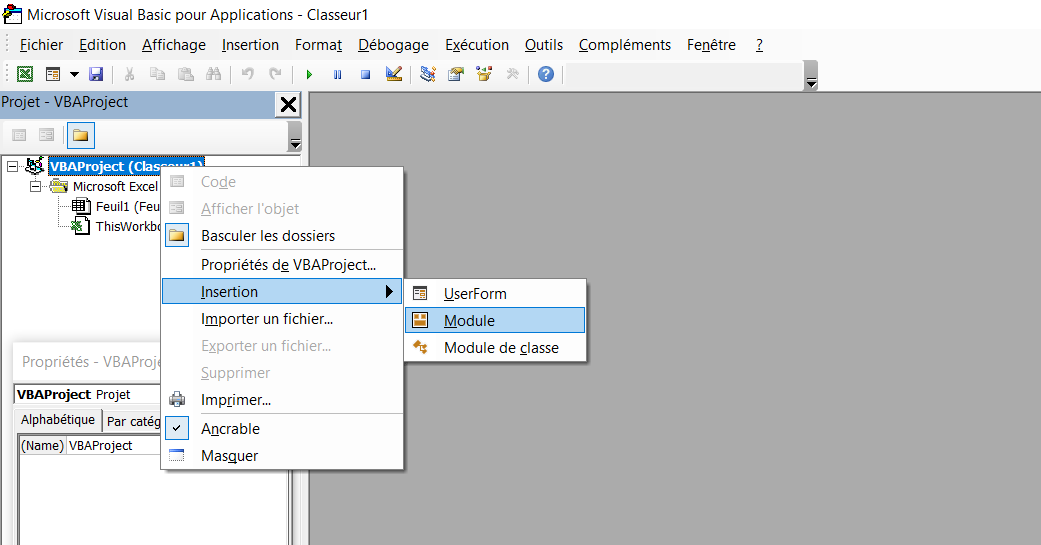
A partir du Ruban VBE, vous pouvez aussi ajouter un module, en cliquant sur le menu Insertion et ensuite sur module, comme le montre la figure 2
Figure 2 Insertion d’un nouveau module à partir du ruban VBE
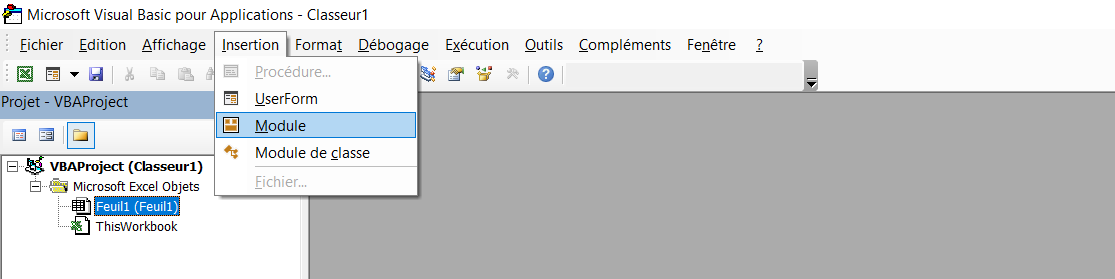
Vous verrez que votre nouveau module apparaît dans la fenêtre de l’Explorateur de projet. Le curseur d’entrée clignotera dans la nouvelle fenêtre Code, tout est amorcé et prêt pour que vous entriez le code VBA dans votre nouveau module, comme illustré dans la figure 3.
Figure 3 Nouveau module crée
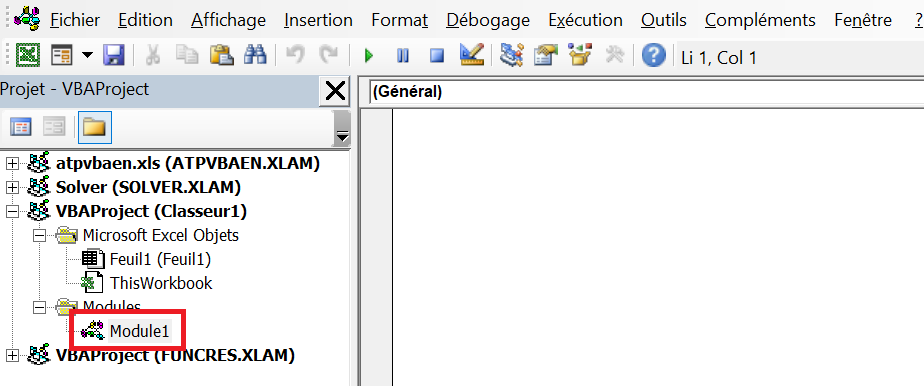
2 Renommer un module
Par défaut, VBE attribue le nom par Module1 au module nouvellement crée. Si vous créer un deuxième module, il sera nommé Module2, ainsi de suite. Vous pouvez changer le nom d’un module et lui donner un nom plus descriptif et significatif. Pour modifier un nom de module, sélectionnez-le en cliquant sur son nom par défaut dans l’Explorateur de projet. Notez dans la fenêtre Propriétés que la propriété Name de l’objet module sélectionné est, comme vous vous en doutez, Module1. Dans la fenêtre Propriétés, utilisez votre souris pour sélectionner la propriété entière du nom du module, comme illustré dans la Figure 4
Figure 4 Changement du nom du module crée
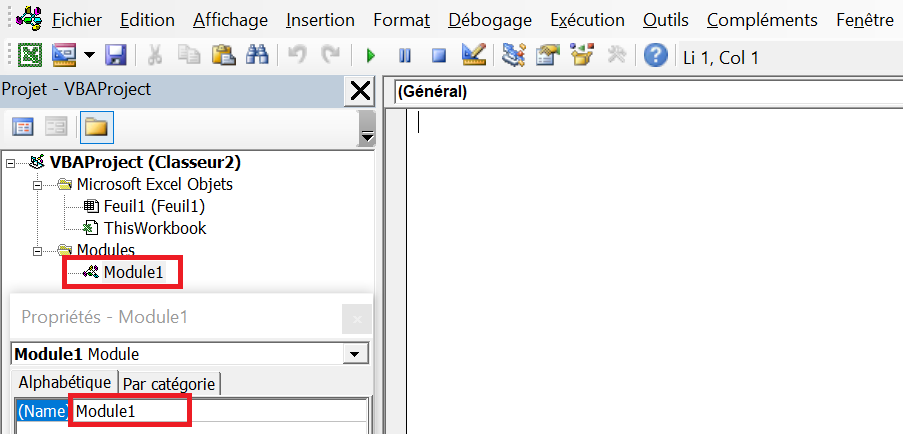
Maintenant, c’est une tâche simple de taper sur le texte Module1 sélectionné dans la fenêtre Propriétés lorsque vous entrez le nouveau nom que vous voulez donner à ce module. Pour cette démonstration, nommez le module Test. Tapez simplement le mot Test et appuyez sur Entrée. Le résultat réussi est illustré à la Figure 5.
Figure 5 Nouveau nom du module crée

3 Supprimer un module
Vous pouvez supprimer un module entier, et il est sage de garder vos projets non encombrés d’objets module inutilisés s’ils ont servi leur but et ne contiendront plus de macros. Pour supprimer un module, cliquez avec le bouton droit sur le nom du module dans l’Explorateur de projet et dans le menu contextuel, cliquez sur Supprimer [nom du module], comme illustré à la Figure 6.
Figure 6 Suppression du module
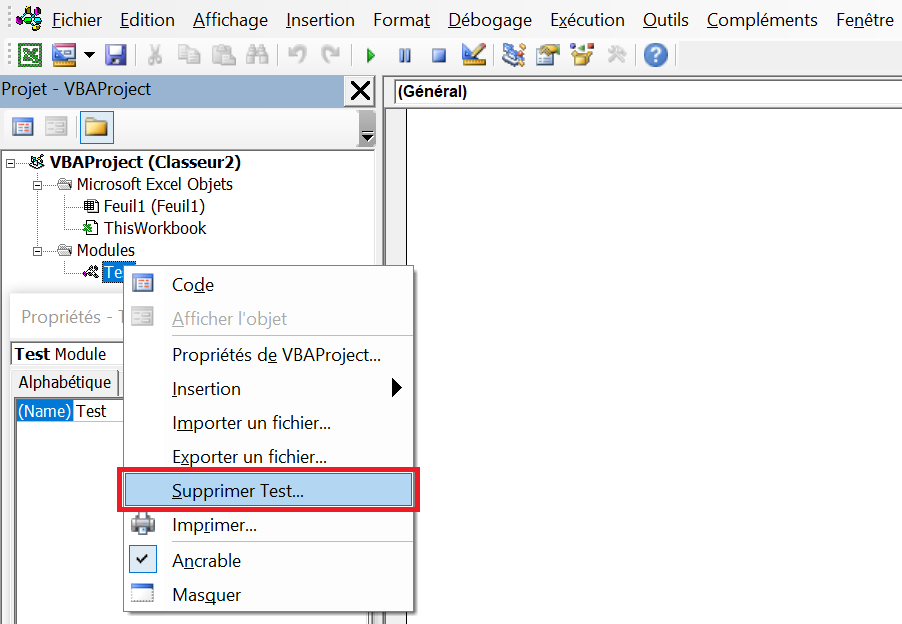 Vous êtes invité avec un message pour confirmer vos intentions, avec une question à savoir si vous souhaitez exporter votre module ailleurs. Personnellement, je n’ai jamais rencontré le besoin de le faire. Bien que le bouton par défaut du message soit Oui, vous cliquerez généralement sur le bouton Non, comme illustré à la Figure 7, pour confirmer la suppression de ce module.
Vous êtes invité avec un message pour confirmer vos intentions, avec une question à savoir si vous souhaitez exporter votre module ailleurs. Personnellement, je n’ai jamais rencontré le besoin de le faire. Bien que le bouton par défaut du message soit Oui, vous cliquerez généralement sur le bouton Non, comme illustré à la Figure 7, pour confirmer la suppression de ce module.
Figure 7 : Confirmer la suppression de ce module